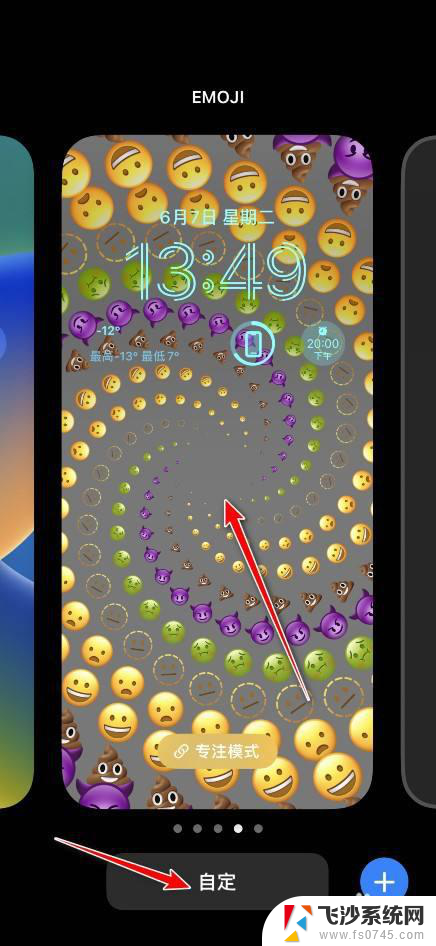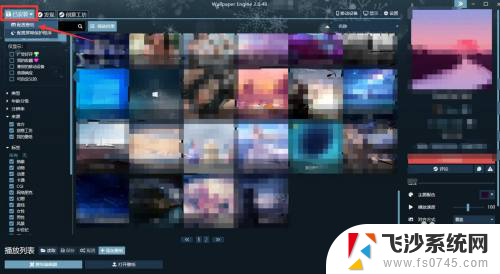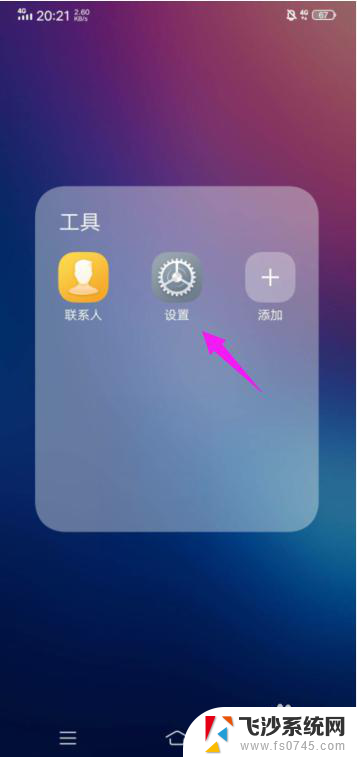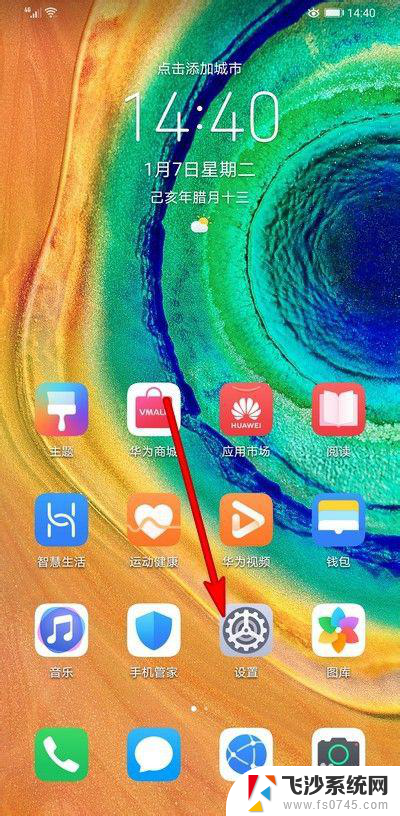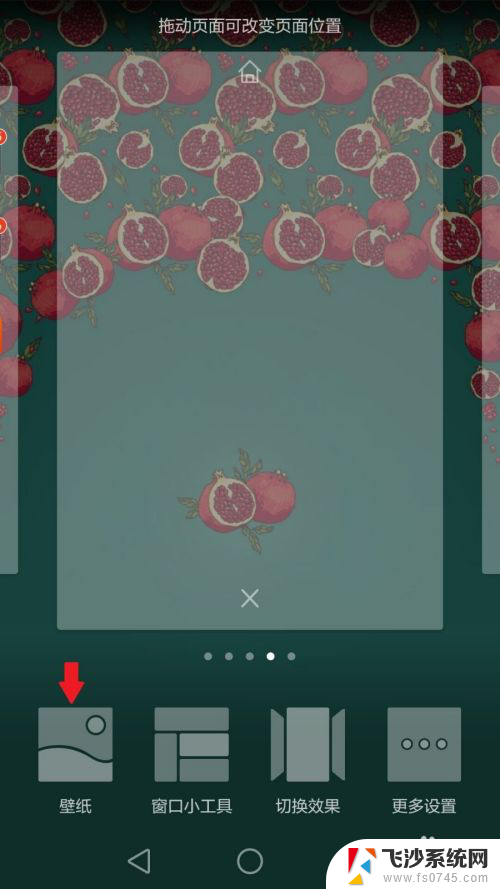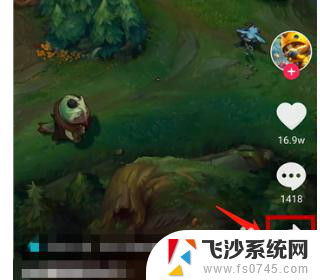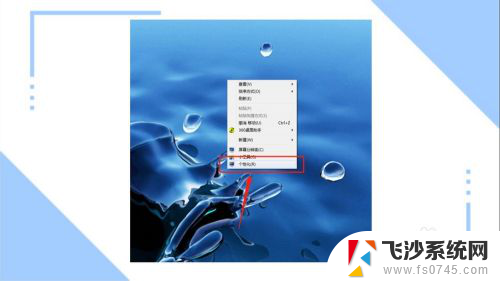苹果怎么单独设置锁屏壁纸 苹果iOS16如何分开设置锁屏和解锁壁纸
更新时间:2024-08-18 14:43:11作者:xtang
苹果iOS16推出了新功能,用户可以分别设置锁屏和解锁壁纸,让手机屏幕更加个性化,在之前的版本中,用户只能设置一张壁纸,无法区分锁屏和解锁界面。现在用户可以根据自己的喜好和需求,分别选择不同的壁纸,让手机在锁屏和解锁时呈现不同的风格和氛围。这项更新为用户带来了更多的选择和自定义空间,让手机界面更加个性化和独特。无论是清新自然的风景图片,还是充满个性的艺术作品,都可以成为用户锁屏和解锁界面的选择,让手机成为个性的展示平台。
具体方法:
1.长按解锁界面,通过下方的【自定】设置好锁屏壁纸。
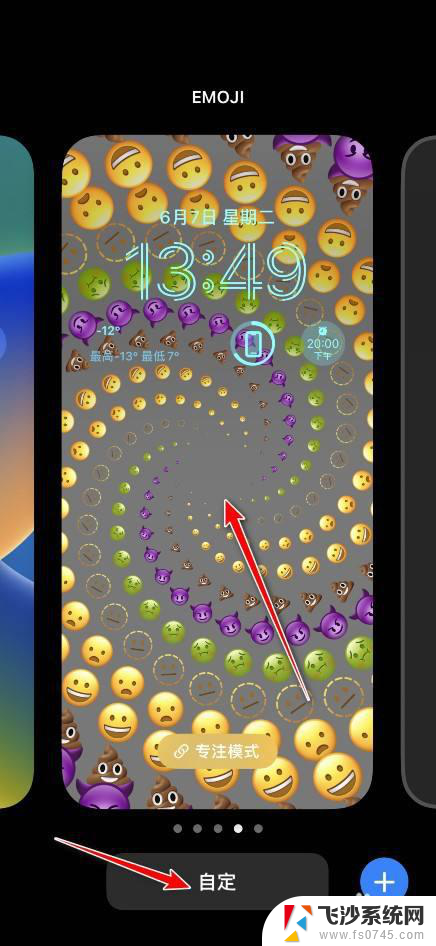
2.解锁手机,点击进入设置中的墙纸。

3.在墙纸与锁定屏幕中点击右侧的图片。
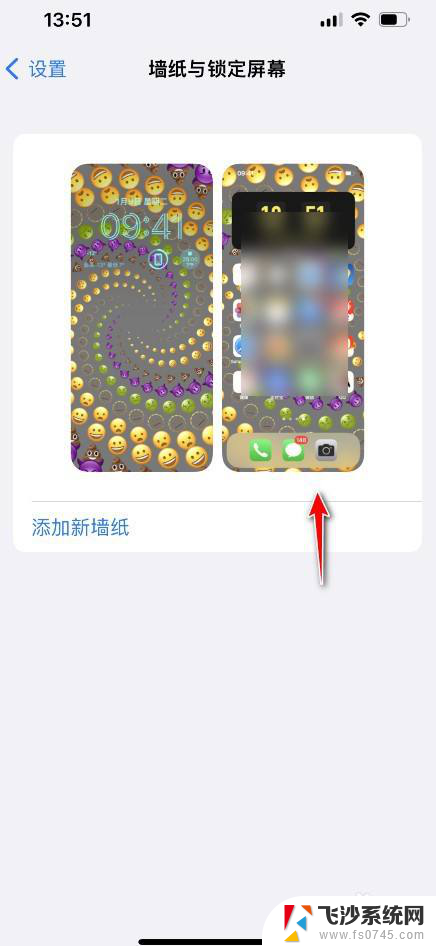
4.点击右下角的相册图标,配置好解锁后的壁纸。点击右上角的完成即可。
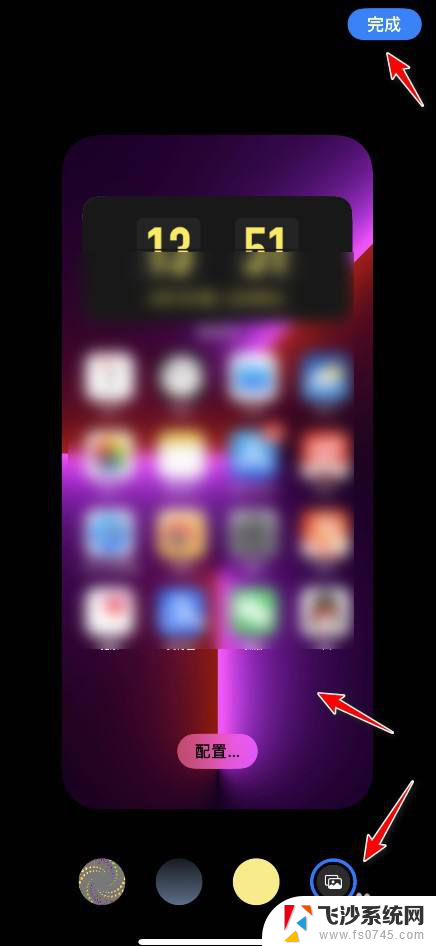
以上就是如何单独设置苹果设备的锁屏壁纸的全部内容,如果您有需要,可以按照以上步骤进行操作,希望对大家有所帮助。